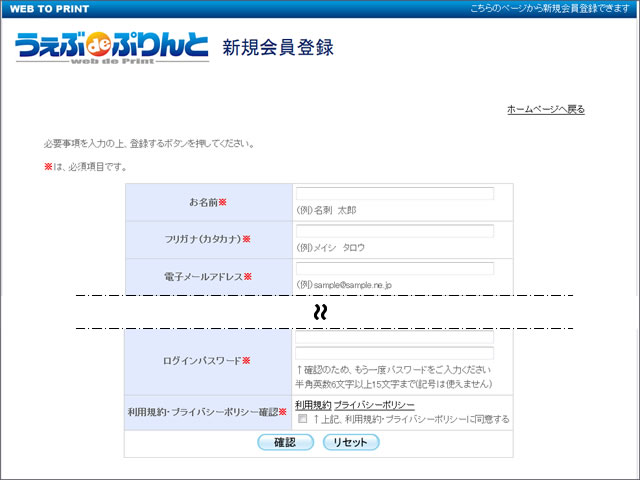2.システムへログイン
ログイン画面から、必要事項を入力して、ログインボタンを押して、システムへログインしてください。
法人利用の方は法人別ID、利用者ID、パスワード全ての項目を、個人利用の方は、法人別IDは空欄にして、利用者IDとパスワードをご入力ください。
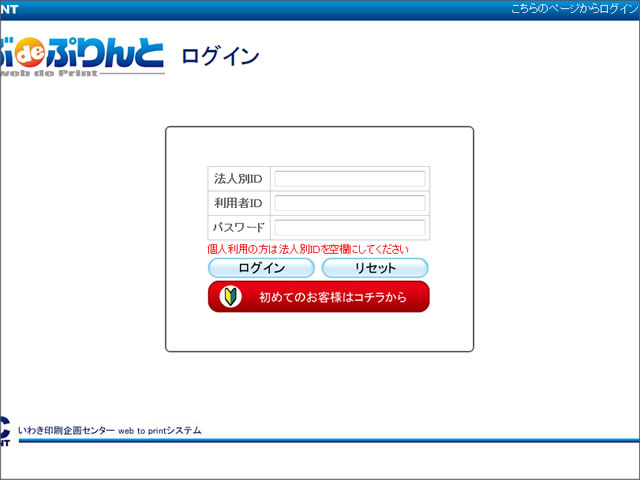
3.新規作成
ログインして表示される画面から、新規作成の方は、新規作成ボタンを押します。
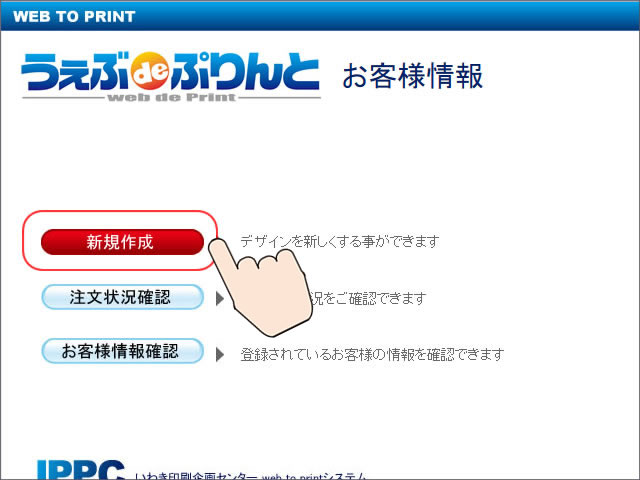
4.テンプレート選択
テンプレート一覧が表示されます。お好きなテンプレート(お好きなデザイン)を選んで、テンプレート選択ボタンを押します。
【★イラストが選べます】と記載されているテンプレートは、挿絵が選択可能です。
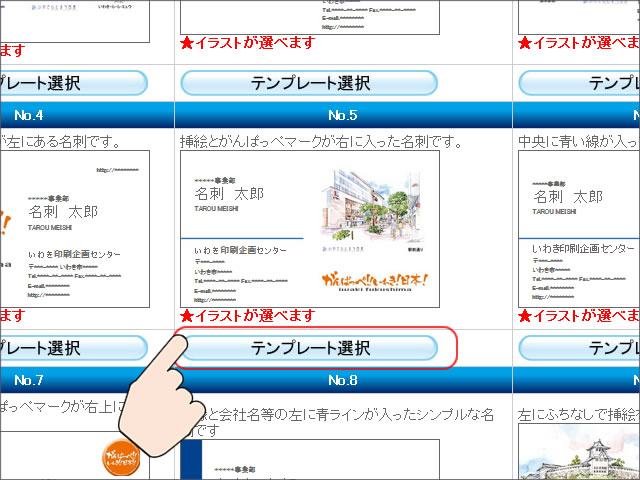
5.デザインプレビュー
表示される画面で、1.画像が選択できるテンプレートの場合は画像選択、2.住所、名前などの必要項目を入力(必要のない欄は空欄にできます。)して、プレビューボタンを押します。
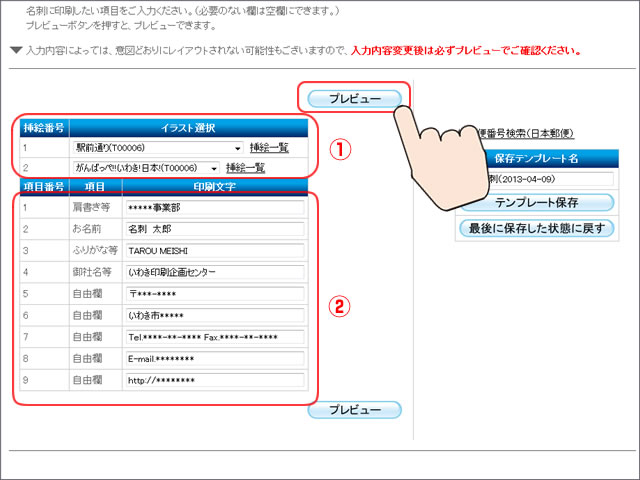
6.テンプレート保存
プレビュー画面で、デザインを確認したら、テンプレート保存ボタンを押して、現在のテンプレートを保存します。
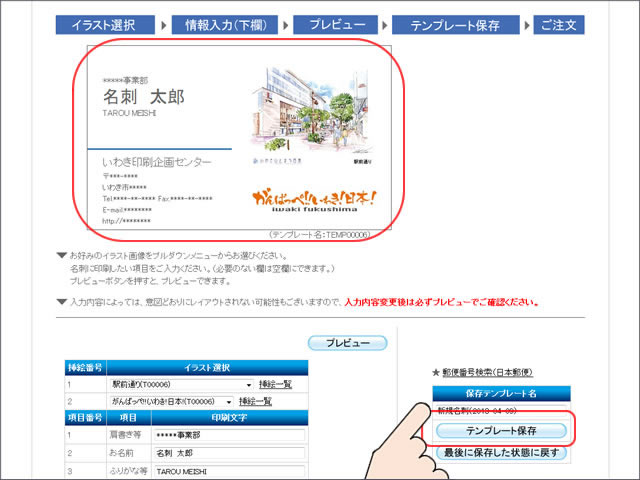
7.ご注文確認ページへ
プレビュー画面で、デザインを確認したら、ご注文確認ページへボタンを押します。
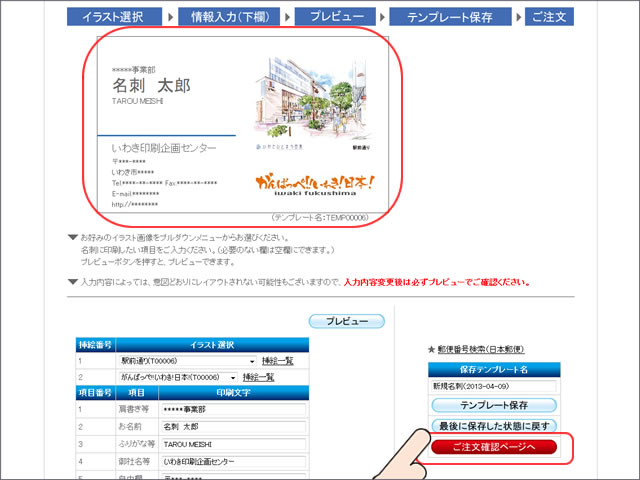
8.ご注文
必要事項を入力して、ご注文確認メールを送るボタンを押します。
- 以前に保存したことのあるテンプレートを、裏面のデザインとして、設定できます。
- 名刺の用紙を選びます。
- 名刺の印刷枚数を選びます。
- 納品方法を選択します。
- 料金が表示されます。
- ご連絡事項があれば、ご記入ください。(例えば、登録住所と違う住所に郵送したい時など)
- ご注文確認メールを送るボタンを押してください。
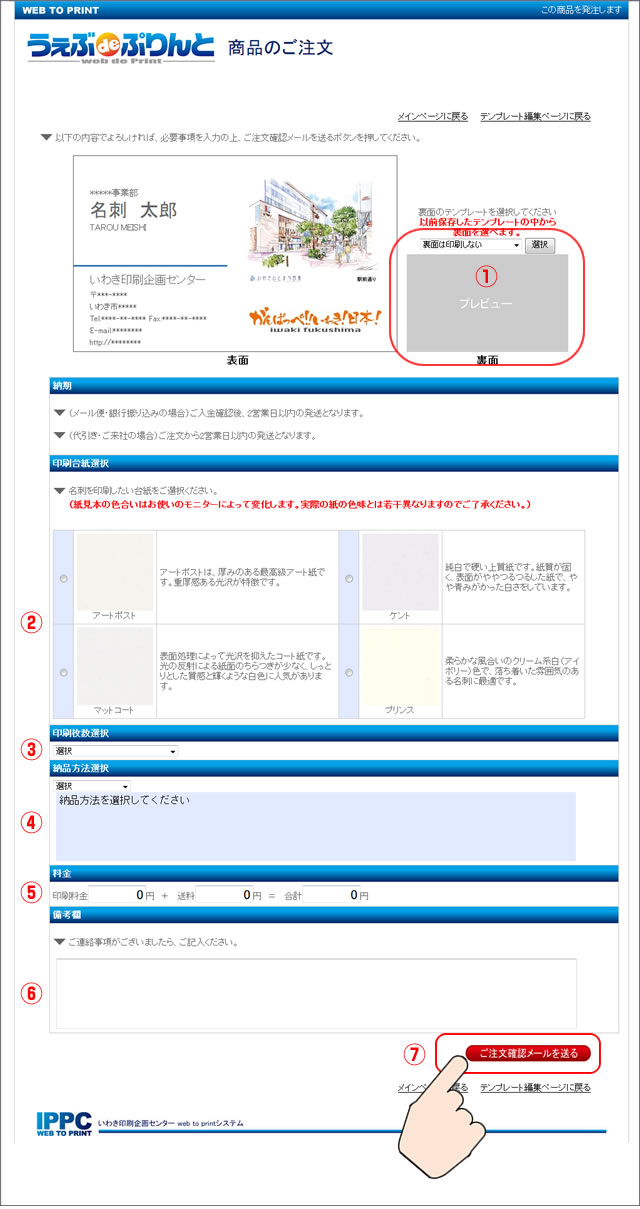
9.ご注文確認メールを確認
ご登録のメールアドレスに、ご注文確認メールが送られますので、メールの案内に沿って、記載のリンクをクリックし、ご注文を確定してください。
10.ご注文完了
ご注文が確定されますと、再度メールでご案内が届きます。